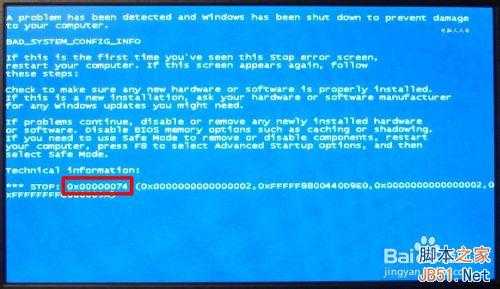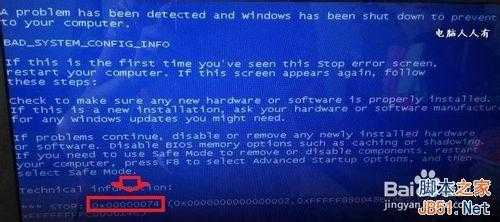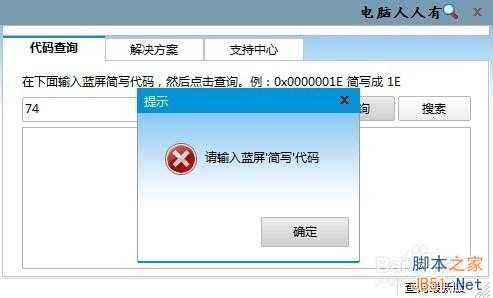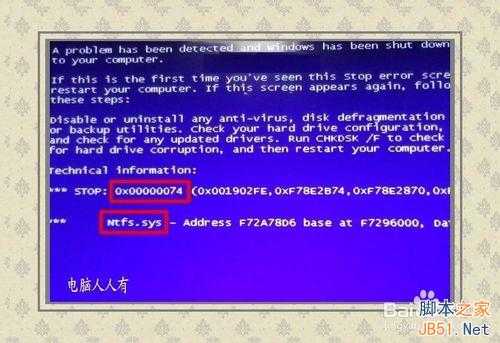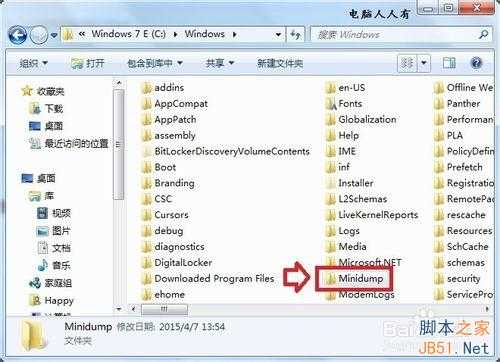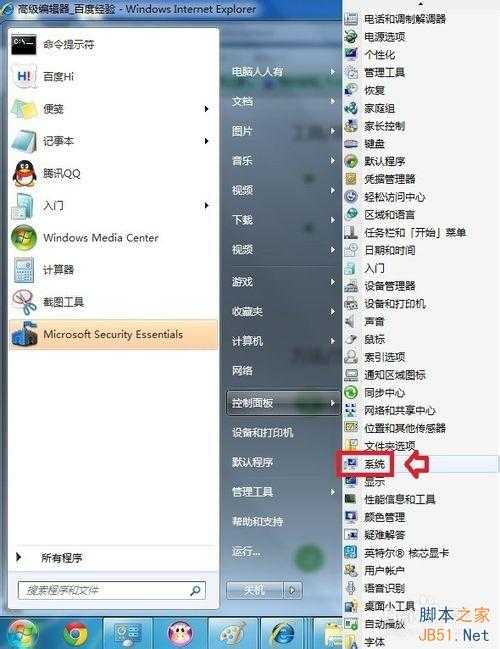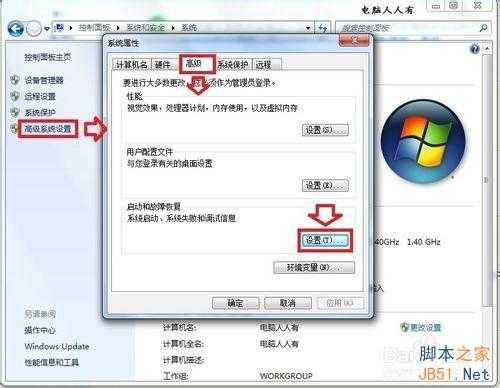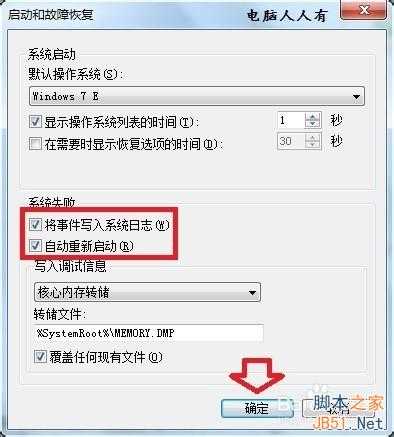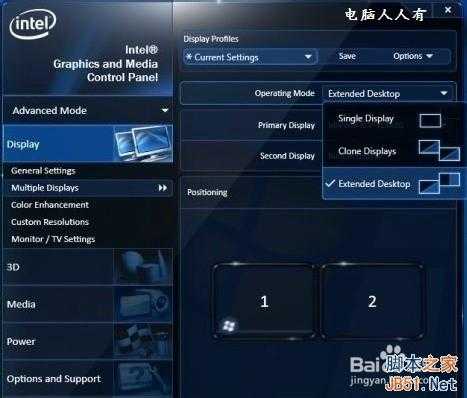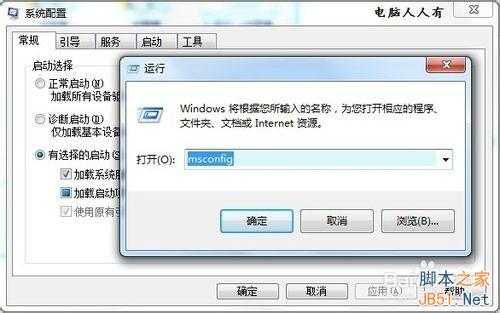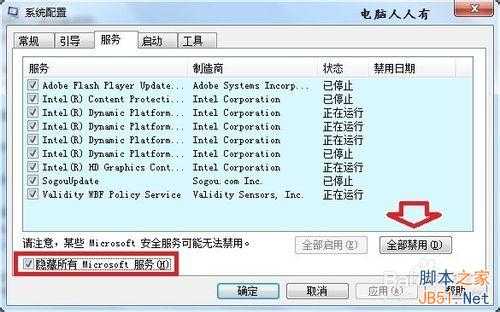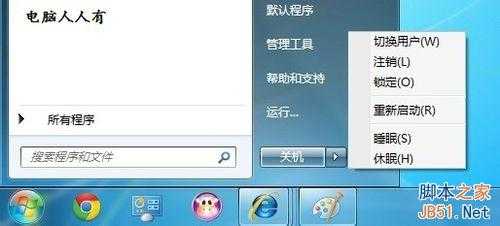电脑蓝屏死机故障:停机码74解决方法
电脑蓝屏,又叫蓝屏死机(Blue Screen of Death,简称BSoD)。这是微软 Windows 系列操作系统在无法从一个系统错误中恢复过来时,为保护电脑数据文件不被破坏而强制显示的屏幕图像,因为它的屏幕底色是蓝色的,故俗称【蓝屏】故障。下面小编为大家介绍停机码74的解决方法,大家一起来看看吧!
方法/步骤
通常,蓝屏截图中会有一个停机码,用以区别不同的蓝屏故障。这个案例中的停机码是STOP:0x00000074(简称停机码74)。
从很多检测工具来看,这个74停机码是没有储备讯息的,也就是说并没有定论出错的范围。
如果蓝屏截图中导致出错文件名,那是比较幸运的,起码可以知道出错的范围。处理众多蓝屏的实践当中,内存条异常的可能性很高,处理方法:如有两根内存条,不妨拔除一根内存条测试,不再蓝屏,那就是内存条的问题了!
除此之外,还可以使用查看操作系统中相关的报错信息(系统自动生存),其路径是:Windows文件夹下的Minidump文件夹内的dump文件。
如果操作系统中没有这个文件夹,且蓝屏之后也没有dump文件产生,可能是没有选中相关选项的缘故,可以这样设置:开始→控制面板→系统
有一个案例是由出错文件igdkmd32.sys引起的。而igdkmd32.sys是英特尔集成显卡的驱动程序文件。建议:更新下集成显卡驱动程序即可,或使用原版的驱动光盘更新(事物的两面性:最新驱动程序有时候也是导致蓝屏故障的导火索)。
如果操作系统并未自动重新启动(停留在蓝屏界面),此时长按开机键,先关闭电脑,然后在开机,过了BIOS自检,并快速按F8键,使用上下键可以选择进入安全模式,不妨在运行中输入:msconfig 回车打开系统配置程序。
之后重启操作系统,如果不再蓝屏,那就是这些加载的非Microsoft服务的问题,逐一排查,直至找到元凶,或更新驱动程序,或卸载罪魁祸首服务。
经验之谈:如果导致蓝屏的停机码在不断变换,那么内存条异常的概率比较大,拆卸下载,擦拭内存条金手指(实践中还是很有效的,这是因为内存条的针脚比较多,容易产生氧化接触不良现象)。
以上就是电脑蓝屏死机故障:停机码74解决方法介绍,希望大家喜欢!
下一篇:电脑安装软件时无法将注册值写入注册表的解决办法